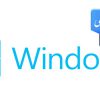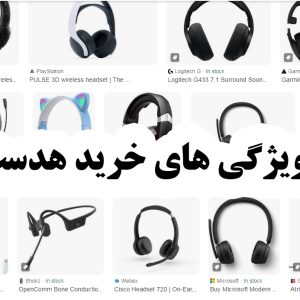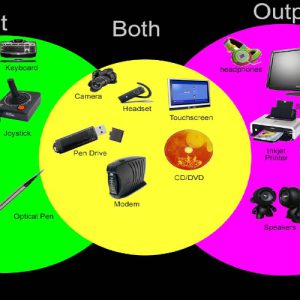امروز با مطلبی درباره غیر فعال کردن پد لمسی لپ تاپ همراه شماییم.همه شما با لپ تاپ ها آشنایی دارید.بسیاری از شما کارهای روزانه تان را با آن ها انجام می دهید.
همان طور که می دانید لپ تاپ ها دارای پد لمسی یا به اصطلاح تاچ پد (Touchpad) هستند که با استفاده از آن،
کنترل نشانگر ماوس در محیط سیستم عامل امکان پذیر است.
در واقع تاچ پد همان ماوس برای لپ تاپ هاست. یکی از مشکلاتی که معمولا برای کاربران لپتاپ ها به وجود می آید این است که
قسمتی از دست بر روی Touchpad به هنگام تایپ با کیبورد قرار می گیرد.
به شکلی که کاربر وقتی قصد تایپ کردن دارد ناخودآگاه قسمت زیرین دست او بر روی پد لمسی قرار می گیرد
و باعث حرکت نشانگر ماوس و کلیک بی هدف می شود و در نتیجه کاربر را دچار مشکل می کنند.
این موضوع گاهی آنقدر ناخوشایند و آزار دهنده می شود
که کاربران ترجیح می دهند تاچ پد را غیر فعال کنند و به جای آن از ماوس استفاده نمایند.
در این مطلب آموزشی با عنوان غیر فعال کردن پد لمسی لپ تاپ در وبلاگ سایت بابانو قصد داریم تا به معرفی روشی بپردازیم که
با استفاده از یک ابزار جانبی،بتوانید به طور اتوماتیک پد لمسی را در هنگام تایپ با صفحه کلید لپتاپ، غیرفعال کنید.
با مطالعه این مطلب و به کارگیری روش ذکر شده از این پس وقتی در حال تایپ کردن هستید،
نشانگر ماوس با استفاده از پد لمسی حرکت نمی کند و کلیک بر روی آن نیز بی اثر خواهد بود.

بیشتر بخوانید:افزایش عمر باتری لپ تاپ با به کار گیری روش های ساده!
برای غیر فعال کردن پد لمسی لپ تاپ با استفاده از TouchpadPal
برای این کار نیازمند یک ابزار جانبی TouchpadPal هستیم.
با استفاده از TouchpadPal و اجرای آن می توانید پد لمسی را لپ تاپ به هنگام تایپ کردن غیرفعال کنید.
شما می توانید آخرین نسخه این برنامه کم حجم را از سایت سازنده به نشانی http://tpp.desofto.com دانلود نمایید.
پس از دانلود برنامه آن را بر روی محیط ویندوز سیستم خود نصب کنید.
دانلود نصب و اجرای این برنامه مانند سایر برنامه های ویندوز است و مسلما شما با آن مشکلی نخواهید داشت.
اکنون برای غیر فعال کردن پد لمسی لپ تاپ کافی است TouchpadPal را اجرا نمایید.
از نکات جالب این برنامه این است که در محیط آن، شما می توانید
تعداد کلیک هایی که توسط برنامه بی اثر شده است نیز را مشاهده کنید.
همچنین با کلیک بر روی دکمه Hide، میتوانید پنجره برنامه
را ناپدید کنید به صورتی که کارایی آن همچنان برقرار باشد.
امیدواریم که مطالعه این مطلب آموزشی برای شما سودمند بوده باشد.
دیگر خبر های دنیای تکنولوژی و مطالب آموزشی ما را در سایت بابانو دنبال کنید.
همچنین شما می توانید با مراجعه به فروشگاه بابانو انواع لپ تاپ ها
و لوازم جانبی آن ها و سایر تجهیزات دیجیتالی را نیز خریداری کنید.
 فروشگاه اینترنتی بابانو | لوازم جانبی کامپیوتر
فروشگاه اینترنتی بابانو | لوازم جانبی کامپیوتر